تم تطوير مخطط جانت لتصور الفترات الزمنية لجدول العمل وغالبًا ما يستخدم في برامج إدارة المشاريع.
أفترض أن كائن Gantt Chart في 1c تم تصميمه لـ ZUP (أي لمهام التصور الحسابي)، لأن يتيح لنقطة واحدة (موظف) رؤية عدة سلاسل (استحقاقات). ومن المستحيل تحديد سلسلة بالتفصيل في عدة أعمدة، كما يحدث في برامج إدارة المشاريع.
لذا، فإن العناصر الرئيسية للرسم التخطيطي هي النقطة، السلسلة، القيمة.
نقطة مخطط جانت
هذا هو القسم الرئيسي من البيانات التي يمكن التعرف عليها مع الموظف، ويتم تمثيله بصريًا بواسطة عمود على يسار الشريط، بنقطة واحدة تجمع بين عدة أسطر ممثلة بسلسلة من هذه النقطة، أي. يضع الحدود العليا والسفلى. ويوضح الشكل أدناه حدود البيانات المعروضة لنقطة تسمى "A".
سلسلة مخططات جانت
هذا قسم إضافي يعرض بالتفصيل نقطة يمكن تحديدها بنوع الحساب، ويمثل بشكل مرئي خطًا ضمن قيود النقطة.
معنى مخطط جانت
هذا كائن يقوم بتخزين مجموعة من الفترات (الشرائط). في الأساس، القيمة بصريًا هي قيمة السلسلة، وبالتالي تحتل مساحة السلسلة بأكملها. يمكن الحصول على القيمة عن طريق تحديد النقطة والسلسلة.
الفاصل الزمني لمخطط جانت
هذا هو الكائن الذي يحدد طول الشريط. يحتوي على معلمات تاريخ البدء وتاريخ الانتهاء. يمكن تحديد الفاصل الزمني بإحدى فترات نوع الحساب.
الآن دعونا نلقي نظرة على كيفية تنفيذ ذلك في التعليمات البرمجية.
تحتاج أولاً إلى إنشاء تخطيط لنوع مستند جدول البيانات لوضع مخطط جانت عليه

نقوم بإنشاء مناطق مسماة للحصول على مخطط جانت بدقة.
نقوم أيضًا بإنشاء سمة من النوع Tabular Document لعرض الصورة - TabDocResult.
قائمة لتلقي مخطط جانت:
TabDocResult.Clear(); TechObject = Form AttributesValue("Object"); Layout = TechObject.GetLayout("Layout"); AreaD=Layout.GetArea("ChartArea|ChartAreaTop"); الرسم = AreaD.Drawings؛ DG = Draw.Object;
الآن نحن بحاجة إلى إنشاء نقطة، سلسلة، قيمة.
قائمة لإنشاء النقاط والسلاسل والقيم:
Point = DG.SetPoint(TexStr.Point); السلسلة = DG.SetSeries(TexStr.Series); القيمة = DG.GetValue(Point, Series);
في أساليب SetPoint وSetSeries، تحدد المعلمة نوعًا عشوائيًا.
بمجرد حصولنا على القيمة، يمكننا إنشاء فترات (أشرطة).
قائمة لإنشاء الفاصل الزمني:
الفاصل الزمني = القيمة. إضافة ()؛ Interval.Color = WebColors.GreenLawn; // يمكنك ضبط لون الفاصل الزمني Interval.Start = Date(2015,11,01); Interval.End = EndDay(Date(2015,11,05));
ونتيجة لذلك، أصبح لدينا مخطط جانت مع الحد الأدنى من التعبئة؛ وكل ما تبقى هو إظهاره. للقيام بذلك، تحتاج أولاً إلى إضافة الرسم التخطيطي المكتمل إلى مستند جدول البيانات الخاص بالنموذج، ولكن أولاً، دعنا نزيد حجم الرسم التخطيطي، وإلا فسيكون الحجم كما هو موضح في تخطيط المكوِّن. للقيام بذلك، نطبق طريقة "تحديد الموقع"، ويتم تطبيقها على الرسومات، ولكن كما رأيت في القائمة "قائمة للحصول على مخطط جانت"، فإن المخطط موجود فعليًا على الكائن الرسومي بفهرس 0.
ارتفاع الرسم البياني = 15؛ عرض المخطط = 15؛ Figure.Arrange(AreaD.Area("R1C1:R"+ChartHeight+"C"+ChartWidth)); // يتم التعبير عن العرض والارتفاع في الصفوف والأعمدة TabDocResult.Output(AreaD);
إذا كنت تستخدم النماذج المُدارة، فيجب كتابة جميع التعليمات البرمجية السابقة على الخادم.
يمكنك تنزيل معالجة صغيرة على النماذج المُدارة، حيث يمكنك رؤية مبدأ العمل باستخدام مخطط جانت. فيما يلي بعض لقطات الشاشة للمعالجة.
منطقة إدخال البيانات

منطقة الإعدادات
يحتوي مخطط جانت (يسمى أيضًا مخطط شريطي) على مجموعة من الفواصل الزمنية الموجودة على محور زمني ويعكس استخدام الموارد (السلسلة) بواسطة الكائنات (النقاط). يستخدم هذا النوع من المخططات على نطاق واسع لتصور تقدم المهام وتخطيط الموارد وجداول العمل وغيرها من البيانات التي لا تمثلها قيم رقمية محددة، ولكن من خلال مجموعة من الفواصل الزمنية:
في مخطط جانت النموذجي، يتم إدراج المهام والأنشطة الفردية للمشروع على الجانب الأيسر من المخطط، ويتم عرض مخطط زمني في الأعلى، ويتم عرض فترات كل مهمة ونشاط على شكل أشرطة أفقية (أشرطة) من المخطط تاريخ البدء إلى تاريخ الانتهاء.
عرض البيانات المرنة
يحتوي مخطط جانت على بنية بيانات مرنة. تمثل كل من النقاط والسلاسل مجموعات هرمية، مما يسمح لك، على سبيل المثال، بالتفكير في المشروع كمجموعة من المهام الهرمية المرتبطة.
تسمح لك السلاسل المتعددة بعرض بيانات مختلفة، مثل الإجازات ورحلات العمل والإجازات المرضية، على نفس المخطط.
من الممكن إنشاء اتصالات بين فترات زمنية مختلفة للمخطط، بحيث يمكن ربط نهاية فترة زمنية واحدة ببداية الفترة الزمنية التالية للمخطط.
الإعدادات المرئية والعرض التقديمي
يحتوي مخطط جانت على خيارات واسعة لتخصيص مظهره. باستخدام الوسائل المرئية، يمكنك تعيين الخطوط والألوان وأنواع عرض الفترات الزمنية. لكل قيمة معروضة على الرسم البياني، يمكنك تحديد تسمية توضيحية توضيحية.
سهولة الاستعمال
يوفر مخطط جانت إعدادات برمجية وتفاعلية مرنة لمقياس العرض. من الممكن، بغض النظر عن حجم المخطط الحالي، عرض فاصل زمني محدد (والذي يمكن تحديده تلقائيًا اعتمادًا على البيانات الحالية)، أو عرض أي فاصل زمني محدد في المنطقة المرئية.
يتم دعم القدرة على التحرك بشكل تفاعلي وتمديد فترات الرسم البياني في 1C: وضع Enterprise باستخدام الماوس.
تدعم منصة التكنولوجيا 1C:Enterprise 8.0 عددًا من عناصر التحكم الخاصة المصممة لعرض البيانات في شكل مخططات من مختلف الأنواع. يمكن استخدام عناصر التحكم هذه في مستندات جداول البيانات أو مباشرة في النماذج (على سبيل المثال، نموذج تقرير).
تعتبر عناصر التحكم المصممة لإنشاء المخططات تفاعلية وتدعم آلية النسخ. من خلال النقر على مؤشر الرسم البياني المطلوب، يمكن للمستخدم الحصول على معلومات مفصلة أو حتى إنشاء تقرير جديد.
رسم بياني
الرسم البياني هو عنصر تحكم "عالمي" يسمح لك بعرض البيانات الإحصائية في شكل رسوم بيانية من أنواع مختلفة:
- الجدول الزمني (منتظم، خطوة بخطوة، مع المناطق، وما إلى ذلك)؛
- الرسم البياني (العادية، مكدسة، الحجمي، وما إلى ذلك)؛
- دائرية (منتظمة وحجمية) ؛
- التبادل (العادي و "الشمعة")؛
- متساوي القياس (منتظم، مستمر، الخ)؛
- السطح (الإطار، محدب، سطح مقعر، قرص العسل، وما إلى ذلك)؛
- الرادار (مع المناطق، مع التراكم، تطبيع، وما إلى ذلك)؛
- مخطط القياس.
بالنسبة لكل نوع من أنواع المخططات، يمكنك استخدام وسيلة الإيضاح لشرح المعلومات الموضحة في المخطط. يمكن للمطور (باستخدام اللغة المضمنة) تغيير مظهر الرسم التخطيطي الذي تم إنشاؤه أو تبديل موضعه (تغيير موضع البيانات على طول محاور الرسم التخطيطي)، بينما يتم تنفيذ إعادة رسم الرسم التخطيطي تلقائيًا بواسطة النظام:
مخطط جانت
يحتوي مخطط جانت (يسمى أيضًا مخطط شريطي) على مجموعة من الفواصل الزمنية الموجودة على محور زمني ويعكس استخدام الموارد (السلسلة) بواسطة الكائنات (النقاط). يستخدم هذا النوع من المخططات على نطاق واسع لتصور تقدم المهام وتخطيط الموارد وجداول العمل وغيرها من البيانات التي لا تمثلها قيم رقمية محددة، ولكن من خلال مجموعة من الفواصل الزمنية:
في مخطط جانت النموذجي، يتم إدراج المهام والأنشطة الفردية للمشروع على الجانب الأيسر من المخطط، ويتم عرض مخطط زمني في الأعلى، ويتم عرض فترات كل مهمة ونشاط على شكل أشرطة أفقية (أشرطة) من المخطط تاريخ البدء إلى تاريخ الانتهاء.
عرض البيانات المرنةيحتوي مخطط جانت على بنية بيانات مرنة. تمثل كل من النقاط والسلاسل مجموعات هرمية، مما يسمح لك، على سبيل المثال، بالتفكير في المشروع كمجموعة من المهام الهرمية المرتبطة.
تسمح لك السلاسل المتعددة بعرض بيانات مختلفة، مثل الإجازات ورحلات العمل والإجازات المرضية، على نفس المخطط.
من الممكن إنشاء اتصالات بين فترات زمنية مختلفة للمخطط، بحيث يمكن ربط نهاية فترة زمنية واحدة ببداية الفترة الزمنية التالية للمخطط.
الإعدادات المرئية والعرض التقديمي
يحتوي مخطط جانت على خيارات واسعة لتخصيص مظهره. باستخدام الوسائل المرئية، يمكنك تعيين الخطوط والألوان وأنواع عرض الفترات الزمنية. لكل قيمة معروضة على الرسم البياني، يمكنك تحديد تسمية توضيحية توضيحية.
سهولة الاستعمال
يوفر مخطط جانت إعدادات برمجية وتفاعلية مرنة لمقياس العرض. من الممكن، بغض النظر عن حجم المخطط الحالي، عرض فاصل زمني محدد (والذي يمكن تحديده تلقائيًا اعتمادًا على البيانات الحالية)، أو عرض أي فاصل زمني محدد في المنطقة المرئية.
يتم دعم القدرة على التحرك بشكل تفاعلي وتمديد فترات الرسم البياني في 1C: وضع Enterprise باستخدام الماوس:
يمكنك إضافة مستويات المخطط الزمني أو إزالتها ديناميكيًا والتحكم في العرض التقديمي الخاص بها في أي وقت. لكل مستوى، يمكنك تحديد تدرج المقياس، وتنسيق تمثيل النص للتسميات، ونوع خطوط الشبكة. على المخطط الزمني، يمكنك استخدام العلامات غير الدورية للإشارة، على سبيل المثال، إلى بعض نقاط التحكم:
مخطط بياني محوري
يتشابه PivotChart في وظائفه مع PivotTable، فيما عدا أن البيانات لا يتم عرضها كقيم رقمية، ولكن كرسم بياني عادي أو ثلاثي الأبعاد.
مثل PivotTable، يسمح لك PivotChart بتحليل البيانات متعددة الأبعاد بسهولة عن طريق التحكم في موضعها في المخطط، برمجيًا وتفاعليًا.
من خلال سحب الحقول المطلوبة إلى منطقة المخطط باستخدام الماوس، يمكنك ترتيب الأبعاد بشكل متتابع ونقاط في مخطط محوري يدعم البنية الهرمية بشكل عشوائي:
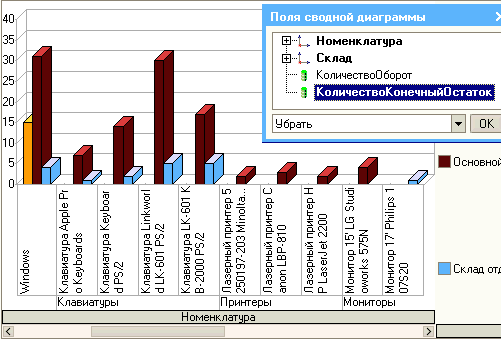
يمكن للمستخدم عرض عدة موارد في وقت واحد على مخطط محوري:
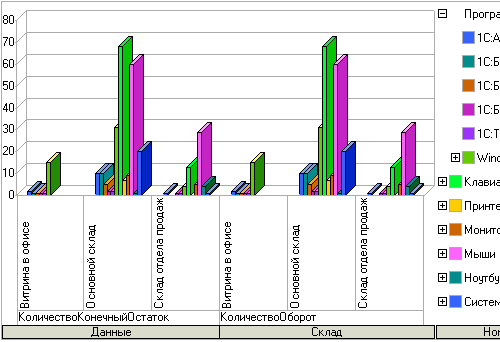
يمكن استكمال المعلومات حول الكائنات المعروضة في المخطط المحوري بقيم من التفاصيل:

من جانب المطور، يلزم الحد الأدنى من الجهد لإنشاء مخطط ملخص، حيث يمكن وضع البيانات فيه إما باستخدام اللغة المضمنة أو بشكل تفاعلي (من قبل المستخدم)، وإعادة رسم المخطط، عندما يتم تغيير تكوين السلسلة والنقاط تلقائيًا بواسطة النظام.
Dendrogram
مخطط الأشجار هو نوع متخصص من الرسوم البيانية، يُستخدم غالبًا لتصور نتائج التحليل العنقودي. بشكل عام، يُظهر مخطط الأشجار مدى تشابه بعض الكائنات مع كائنات أخرى، أو مع مجموعات من الكائنات. تقع الكائنات المقارنة على أحد محاور المخطط الشجري، ويحتوي المحور الآخر على قيم المسافة بين الكائنات. كلما كانت المسافة أصغر، كلما زاد تشابه الكائنات مع بعضها البعض:

معلومات إضافية
يمكنك أن تصبح على دراية بإنشاء واستخدام الرسوم البيانية في الوقت الحقيقي. للقيام بذلك، يمكنك تحميل الفيديو التوضيحي "مثال على تطوير نظام تداول مصغر"، والذي يوضح عملية تطوير نظام تداول مصغر باستخدام رسم تخطيطي لعرض البيانات في تقرير "تحليل المبيعات".
- عمل أكثر ملاءمة وأسرع مع المهام؛
- التمثيل الرسومي المرئي؛
- تغيير المدة وتاريخي البدء والانتهاء على مخطط جانت؛
- العمل مع قائمة هرمية (إزاحة من اليمين إلى اليسار، طي/توسيع مجموعة)
- نقل وحذف ومسح وإضافة الصفوف (المهام)
- ملء المساحة المحددة بقيم الصف الأول المحدد؛
- سحب ونسخ الصفوف
- وضع عرض إضافي على شكل تقويم (مجدول) - للإصدار 2.1 و1C:Enterprise 8.3.6 والإصدارات الأحدث:
- التحرير السريع للمهام: قم بتغيير المدة عن طريق التمديد أو السحب إلى يوم آخر أو عن طريق النقر المزدوج فوق نموذج المهمة.
- أوضاع مختلفة لعرض التقويم (الأسبوع والشهر) والمهام (عرض الاتصالات والموارد)؛
- عرض مريح لعبء العمل من قبل فناني الأداء؛
- النقل السريع للمهام بين فناني الأداء؛
- القدرة على طباعة التقويم.
- حفظ/فتح مشروع في ملفات قاعدة المعلومات (لـ BSP، UT 11.2، UNF، 1C:ERP)؛
- استيراد/تصدير مستندات Microsoft Project بتنسيق *.csv.
- بناء مشروع يعتمد على مهام التكوين التعسفي، بالإضافة إلى حفظ المشروع في قاعدة المعلومات (يوجد مثال لقالب التعليمات البرمجية المصدر للتبادل مع كائنات التكوين قيد المعالجة)؛
- الإشارة إلى الموارد وتكاليف المهام؛
- إعادة حساب المدد والتواريخ مع الأخذ في الاعتبار عطلات نهاية الأسبوع وأنواع الاتصالات والتأخير.
- الحفاظ على الحقائق؛
- تقرير التكلفة حسب الموارد والفترات (الشهر، الأسبوع)؛
- استخدام المرشحات حسب القيمة في الأعمدة؛
- إدارة العمود: التحرك، التحكم في الرؤية
Gant 1C: العمل مع المهام في الإصدار 2.0 والإصدارات الأحدث
Gant 1C: العمل مع المهام على شكل تقويم (جدولة) في الإصدار 2.1
سمات:
- إذا كنت بحاجة إلى تكرار قيمة الأعمدة من مهمة واحدة إلى مهمة أقل (على سبيل المثال، موارد المهمة)، فأنت بحاجة إلى استدعاء الأمرمن قائمة السياق.
- في وضع التقويم الإضافي (الإصدار 2.1 لـ 1C:Enterprise 8.3.6 والإصدارات الأحدث)، يمكنك الإنشاء والانتقال إلى تاريخ آخر وتغيير المدة والنقل إلى منفذ آخر.

- لتغيير أو عرض بيانات المهمة المحددة، يجب عليك استدعاء الأمر"وصف المهمة (F2)" من قائمة السياق.

- لتعيين الموارد للمهمة المحددة، تحتاج إلى استدعاء الأمر"تخصيص الموارد" من قائمة السياق أو انقر نقرًا مزدوجًا فوق خلية العمود"موارد".
- لربط المهام معًا لحساب التواريخ تلقائيًا، يجب عليك تحديدها باستخدام المفتاحيحولأو كنترولواضغط على الزر "ربط المهام"- إذا كانت الموارد محددة مسبقاً، فسيتم إنشاء الروابط مع مراعاة الموارد، وإلا سيتم ربط المهام واحدة تلو الأخرى. يمكنك أيضًا تعيين الاتصال في نموذج المهمة الموجود في علامة التبويب:

- باستخدام الأوامر"تحريك لليسار (Ctrl + Alt + 9)" و "التحرك لليمين (Ctrl + Alt + 0)" يمكنك إدارة التسلسل الهرمي للمهام.
- لإدراج سطر جديد بين المهام، تحتاج إلى استدعاء الأمر"توسيع (Ctrl + Alt +I)" من قائمة السياق.
- لحذف الخطوط المحددة أو الخط الذي تحتاجه لاستدعاء الأمر"حذف السطر" من قائمة السياق.
- لمسح محتويات اسم المهمة تحتاج إلى استدعاء الأمر"واضح"من قائمة السياق.
- لتطبيق عامل تصفية حسب القيمة في الأعمدة، انقر نقرًا مزدوجًا فوق اسم العمود.

- لسحب المهام، تحتاج إلى الإمساك بالماوس خارج حدود الخطوط المحددة وسحبها أسفل السطر المطلوب. للنسخ، قم بتنفيذ نفس الخطوات أثناء الضغط باستمرار على المفتاحكنترولأثناء السحب.
- لسحب مدة المهام وتغييرها في مخطط جانت نفسه، قم بما يلي:
- انقر نقرًا مزدوجًا بزر الماوس الأيسر على الرسم البياني لمخطط جانت نفسه (الجانب الأيمن) - سيتم تشغيل وضع تحرير الرسم البياني؛
- نقل الفترات الزمنية المطلوبة باستخدام الماوس أو تغيير مدتها؛
- اخرج من وضع تحرير المخطط من خلال النقر على أي خلية أخرى في الجدول. بعد ذلك، سيتم حساب وقت المهام المتبقية بناءً على الاتصالات وسيتم نقلها تلقائيًا في الجدول.

- في صفحة التقارير، يمكنك تحديد أحد الخيارات المحددة مسبقًا:



تاريخ التغييرات
إصدار 2.1.6.1 مع التقويم (10.04.2016)
تم إصلاح: في الإصدار 2.1.5.1، لم تبدأ المعالجة في تكوين بدون "مكتبة الأنظمة الفرعية القياسية"؛
- تم الإصلاح: عند حذف الصفوف ضمن المجموعات المطوية، تختفي الروابط الموجودة في مخطط جانت.
- تم إصلاح: عملية غير صحيحة تبدأ من السطر 1000 (العرض المتوازي للجدول ومخطط جانت، التسلسل الهرمي).
إصدار 2.1.5.1 مع التقويم (20.02.2016)
تمت إضافة القدرة على حفظ المشروع كملفات قاعدة معلومات مع نظام فرعي قياسي (UT 11.2، UNF، 1C:ERP، ...).
تتمثل ميزة التخزين في شكل ملفات قاعدة معلومات مقارنة بالملفات الموجودة على القرص في أن كل شيء يتم تخزينه في قاعدة بيانات واحدة، ويتم قفل الملف أثناء عمل المستخدم معه (بحيث لا يتمكن المستخدمون الآخرون من تغيير المشروع في هذا الوقت)، القدرة على حفظ إصدارات المشروع، والقدرة على تكوين الوصول إلى ملفات المشروع باستخدام النظام الفرعي القياسي.
تم تصحيح الحفظ التلقائي للمشروع.
تم تصحيح معلمات ربط تقرير خارجي بقاعدة المعلومات.
تم تصحيح عرض مخطط جانت بالصفوف المجمعة بعد حذف التواريخ وتغييرها.
تم أيضًا تحديث المساعدة في التعامل مع المعالجة. الأقسام المضافة:
+ "حفظ/فتح مشروع من ملفات قاعدة المعلومات باستخدام نظام فرعي قياسي (لـ UT 11.2، UNF، 1C:ERP، ...)".
+ "توصيل Gant 1C 2.1 بالتكوين."
* سأل العديد من الأشخاص (وحتى أن بعضهم طالب) بكلمة مرور لوحدة كائن Gant1C، وكان لدى البعض أيضًا مخاوف من وجود بعض التعليمات البرمجية الضارة (حصان طروادة) هناك. بعد كل شيء، تمكن الحرفيون المختارون من اختراق وحدة الكائن... الآن قررت فتح البطاقات للجميع - في الإصدار 2.1.5.1 تم فتح وحدة الكائن للعرض والتحرير - يمكنك الآن رؤية ما كان موجودًا في الوحدة المغلقة.
إصدار 2.1.4.1 (مع التقويم)و 2.0.4.1 (20/12/2015):
تمت إضافة القدرة على الاتصال بـ "التقارير الإضافية" في التكوينات القياسية (UT 11، 1C:ERP، ...).
ملاحظة. نعم، في الواقع هذه معالجة، ولكن نظرًا لاستخدام تخطيط تخطيط البيانات، فأنا أقوم بتخزينه كتقرير خارجي وفي التكوين يجب أن يكون متصلاً على وجه التحديد بـ "التقارير الإضافية".
تم إصلاح خطأ في نموذج المهمة الذي حدث عند إدخال اسم المورد يدويًا في جدول موارد المهمة.
إصدار 2.1.3.4 (مع التقويم)و 2.0.3.4 (2015/10/30):
تم إصلاح الأخطاء في إعادة بناء الاتصالات عند النقل من اليسار إلى اليمين وحذف المهام (يمكن لأولئك الذين لديهم الإصدار 2.1.2.2/2.0.3.2 إجراء تغييرات بشكل مستقل عن طريق تنزيل "تقرير عن مقارنة الإصدار 2.1.3.4 مع الإصدار 2.1.2.2.txt" ").
إصدار 2.1.2.2 (مع التقويم)و 2.0.3.2 (3.10.2015):
تمت إضافة القدرة على التجميع حسب اسم المهمة في تقرير الموارد (تم طلبها بواسطة Tsr1c منذ وقت طويل)
تم إصلاح الحفظ والحفظ التلقائي للملف المعاد فتحه (الذي وجده الحلابون).
تم إصلاح خطأ حدث عندما تجاوز عدد المهام 1000 (موضح بواسطة Diamond_Angel).
الإصدار 2.1.1.9 (24/08/2015)
تمت إضافة علامة التبويب "التقويم":
عرض المهام في شكل تقويم (أسبوع، شهر) الكل وفي سياق موارد العمل (فناني الأداء) - للحصول على عرض أكثر ملاءمة لعبء عمل فناني الأداء؛
تحرير مدة المهام وموقعها مع إعادة حساب التواريخ في المهام ذات الصلة لاحقًا؛
قم بإنشاء وتنظيم المهام التي تم إنشاؤها بسرعة في التقويم بواسطة المنفذ.
عندما ترى شاشة "حسب الموارد"، يمكنك نقل مهمة من مورد (مؤدي) إلى آخر؛
تحديد نوع عرض نص المهمة: إظهار الاتصالات، وإظهار الموارد. كما يظهر الاتصال والموارد في تلميح الأداة؛
القدرة على طباعة التقويم.
الإصدار 2.0.2.1 (2.08.2015)
تمت إضافة القدرة على تحميل قائمة الموارد من ملف (لتحديد نفس الموارد بسرعة في مشاريع مختلفة)
الإصدار 2.0.1.16 (2015/07/15)
أعيد تصميمها بالكامل لواجهة/سيارة أجرة مُدارة.
بعد التحول إلى UV/Taxi، بدأت المعالجة في العمل بشكل أكثر استقرارًا. أثناء التصحيح، لم تتم ملاحظة أي أعطال عند تغيير مقياس مخطط جانت أو عند تغيير الفترات الزمنية في المخطط نفسه، وهو ما لوحظ بالشكل المعتاد.
يعتمد تقرير المهمة على نظام تكوين البيانات
تم تحديث المساعدة ونقلها إلى ملف منفصل.
تمت إضافة القدرة على تحديد مدة صفرية (لمعلم رئيسي أو كملاحظة)
* تصحيح حساب التواريخ والأوقات
بشكل افتراضي، لا يبدأ تاريخ البدء من 00:00:00، بل من بداية ساعات العمل المحددة، ويستمر تاريخ الانتهاء من بداية ساعات العمل + عدد ساعات العمل في اليوم (على سبيل المثال، من 9:00 - 17:00 - الساعة 8 ساعات العمل)
يتم احتساب عُشر المدة (0.1، 0.2، وما إلى ذلك) على أنها ساعة واحدة، وهو أمر أكثر عملية. في السابق، على سبيل المثال، مع وقت العمل 8 ساعات، كانت مدة 0.1 يوم تعني 0.1 * 8 = 0.8 ساعة = 48 دقيقة، مما أدى إلى الارتباك.
* العمل الأمثل والمتسارع باستخدام الموارد والاتصالات.
يتم وضع الموارد والاتصالات في جداول منفصلة، بدلاً من تجميعها في خلايا مستند جدول البيانات. سيكون هذا أيضًا مناسبًا للتبادل مع بيانات قاعدة المعلومات.
* كود المصدر مفتوح بالكامل، باستثناء إجراء واحد في وحدة الكائن
تم إصلاح الأخطاء عند العمل مع الموارد
يتم تضمين وصف التفاعل مع كائنات التكوين التعسفي والاستيراد/التصدير إلى MS Project واستمرار وصف المعالجة في ملف منفصل للتنزيل.
ملاحظة. كانت الترجمة إلى شكل يمكن التحكم فيه صعبة للغاية. لم أقم بتطوير هذا التطوير لفترة طويلة، لأنه، في رأيي، بدون واجهة مُدارة، لن يؤدي ذلك إلى أي مكان. إنه مثل تزيين زهرة مجففة بتغليف جميل. تعد المعالجة من الناحية الفنية معقدة للغاية - حيث يحتوي الكود المصدري على العديد من الفروق الدقيقة غير القياسية التي يجب مواجهتها عند الترجمة إلى النماذج المُدارة. لأكون صادقًا، اعتقدت أنه لن يحدث شيء أو أن العلاج سيكون بعقدة النقص. ولكن بعد العديد من الليالي الطوال، نجح كل شيء! بالإضافة إلى ذلك، تم فتح طريق جديد للتنمية، وظهرت أفكار جديدة سأنفذها بالتأكيد.




